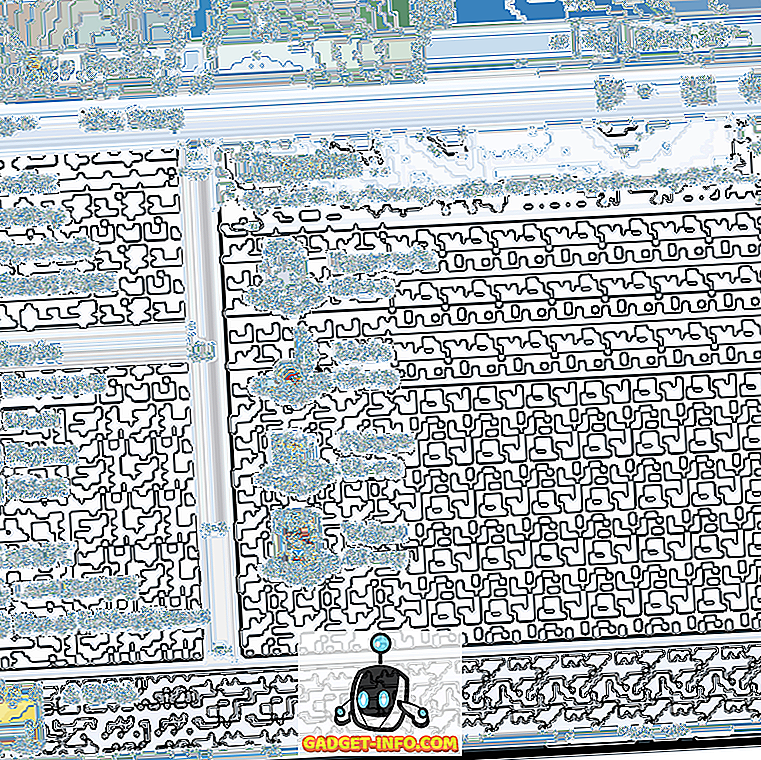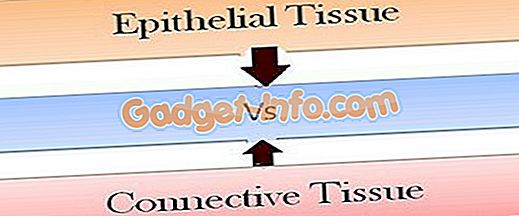Intégrant les entrailles d'un PC de base, bon pour un usage occasionnel, dans un périphérique à peine plus gros qu'une barre chocolatée, le Intel Compute Stick offre un moyen révolutionnaire de réaliser une informatique réellement mobile. Et comme il est livré avec la technologie Bluetooth intégrée, vous pouvez la coupler avec une souris et un clavier Bluetooth, ou connecter la souris et le clavier USB plus traditionnels (via l'un de ces concentrateurs USB) pour contrôler votre PC clé. Mais la souris et le clavier sont-ils le seul moyen d’interagir avec votre nouveau PC cool?
Pas de loin, car il est possible de contrôler le Intel Compute Stick PC avec un smartphone iOS ou Android. Mais avant d’y arriver, voici quelques éléments de base dont vous avez besoin pour vous installer à l’avance.
Exigences de base
- L'application Intel Remote Keyboard (disponible pour iOS et Android) installée sur votre smartphone.
- L'application de bureau Intel Remote Keyboard Host installée et exécutée sur le PC équipé d'un processeur Intel Compute Stick.
- Le PC alimenté par Intel Compute Stick et le smartphone doivent être connectés au même réseau Wi-Fi.
Comment contrôler Intel Compute Stick PC avec Smartphone?
Étape 1: Lorsque l'application Intel Remote Keyboard Host s'exécute dans la barre d'état système, ouvrez l'application Intel Remote Keyboard sur votre smartphone (iOS ou Android). Si les deux appareils sont sur le même réseau Wi-Fi, le nom du PC clé devrait apparaître dans l'application. Tapez sur le nom du PC.

Étape 2: Vous devriez maintenant voir un code QR apparaître sur l’affichage connecté à la clé de calcul Intel. Enfin, utilisez l'application Intel Remote Keyboard pour numériser le code QR et associer les deux périphériques.

C'est tout ce qu'il y a à faire, les gars. Vous êtes maintenant prêt à contrôler votre PC alimenté par Intel Compute Stick avec votre smartphone. Dope, non?
Que pouvez-vous faire avec l'application Intel Remote Keyboard?
L'application Intel Remote Keyboard vous permet de simuler les fonctionnalités d'une souris physique et d'un clavier via l'écran tactile de votre smartphone, et bien plus encore. Voici ce que vous pouvez faire avec:
- Utilisez l’écran tactile comme pavé tactile de la souris. Vous pouvez même faire pivoter le smartphone en orientation paysage pour accéder à l'intégralité du trackpad, et modifier la sensibilité du pointeur de la souris (via les paramètres de l'application).

- Accédez au clavier à l'écran, avec les touches fléchées et les touches de modification (par exemple, Ctrl, Alt) pour taper dans n'importe quel champ de texte du PC Intel Compute Stick.

- Utilisez des mouvements de balayage des bords pour accéder aux fonctionnalités spécifiques à Windows 8.1, telles que la barre des icônes et à la liste des applications en cours d'exécution.

- Contrôlez la lecture multimédia (lecture, pause, etc.) et le volume via les commandes tactiles de l'écran du smartphone.
Transformez votre smartphone en clavier et souris sans fil
Sans aucun doute, la capacité de contrôler votre PC clé avec votre smartphone iOS ou Android est l’une des fonctionnalités les plus intéressantes de la clé de calcul Intel. Certes, ce n’est pas le moyen le plus rapide ni le plus productif d’interagir avec votre PC, mais il peut s'avérer très utile dans les cas où vous ne voudrez pas trimballer une souris et un clavier supplémentaires avec la clé Intel Compute Stick. Faites un tourbillon et laissez-nous savoir vos pensées dans les commentaires ci-dessous.